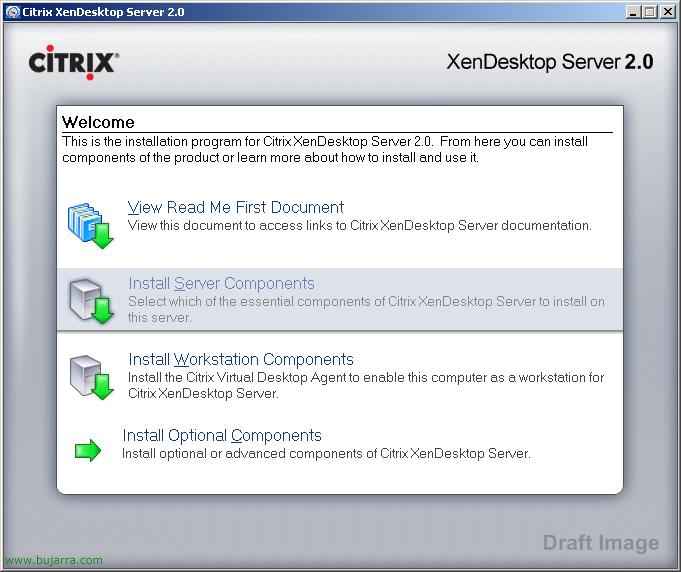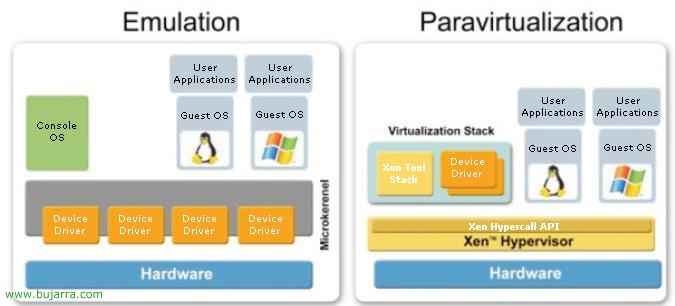
安装, Citrix XenServer 配置和管理
Citrix XenServer 使企业能够快速轻松地提供 Windows 和 Linux 虚拟机, 从单个易于使用的管理控制台管理计算机及其相关的存储和网络资源. 该产品将从 Citrix 虚拟化我们公司的作系统, 无论是用于工作站还是服务器环境.
XenServer 是 Citrix 通过购买 XenSource 的一部分而获得的产品 (通过称为 Xen 虚拟机管理程序的技术进行虚拟化的领先公司, 开源技术). 因此,XenServer 是将虚拟化与 Xen 虚拟机管理程序结合使用的 Citrix 新产品, 基于一个称为 “虚拟机管理程序”, 直接安装在硬件上,或者 “裸金属” 将硬件与虚拟机分开, 这项技术的新颖之处在于使用了半虚拟化,可以获得环境的高性能和安全性. 利用当今的硬件技术,如 Intel VT 和 AMD-V.
安装 XenServer – 这里
XenServer 配置 – 这里
半虚拟化: 避免性能不佳的损失, 通常围绕 2%, 最坏的性能情况徘徊在 8%; 这与通常遭受单向惩罚的仿真解决方案形成鲜明对比。 20%.
虚拟化方法的差异: 仿真与半虚拟化:
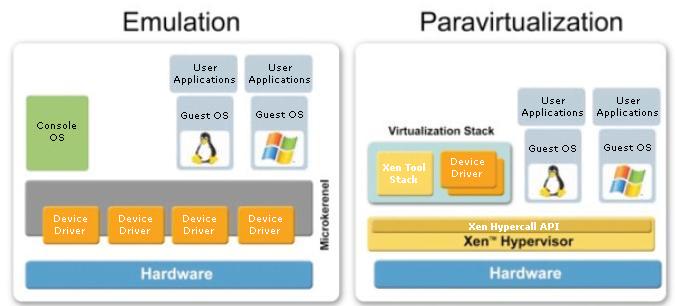
了解半虚拟化的工作原理:
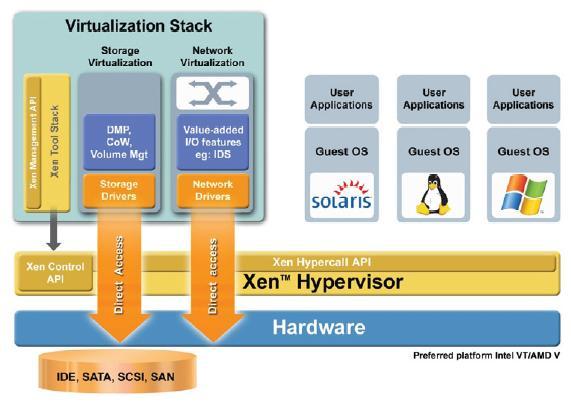
传统的虚拟化系统提供基于软件的环境来模拟硬件,并要求 “二进制重写” 实时修改虚拟作系统, 另一方面,带有 Xen Hypervisor 的 XenSource 利用了半虚拟化,它只要求作系统可以通过名为 (超级呼叫) 并了解虚拟化以获得更高性能的作系统本身.
在文档的这一部分,我们将执行 XenServer 的安装,以便将来能够在我们的服务器或共享存储上虚拟化作系统. 我们可以制作免费版的产品网站 (XenExpress 公司) 或演示版 (标准版或企业版) 是: http://www.citrixlac.com/products/xenserver.php.
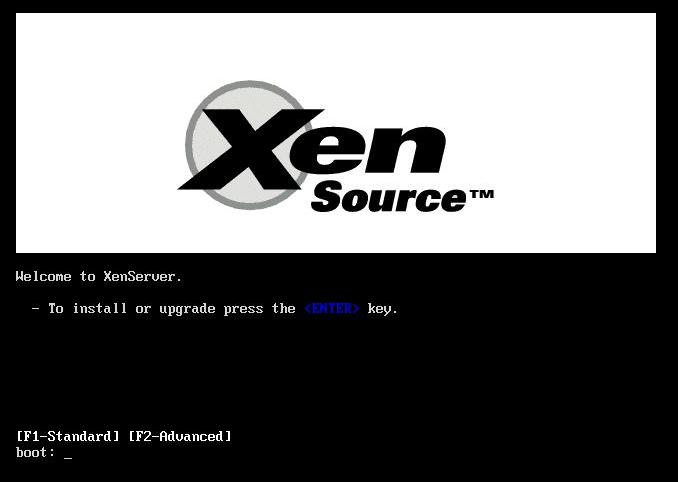
首先, 是获取 XenServer CD 并启动我们希望成为 Xen 服务器的服务器, 答案是肯定的, 在购买服务器之前,我们必须检查它是否兼容 100% 使用 XenServer, 为此,有一个网站提供了 Xen 硬件兼容性列表 (HCL) (hcl.xensource.com). 井, 我们将 CD 放入, 我们从 CD 驱动器引导 服务器, 为此,我们将从 BIOS 正确配置启动,然后按 Enter 键安装 XenServer,
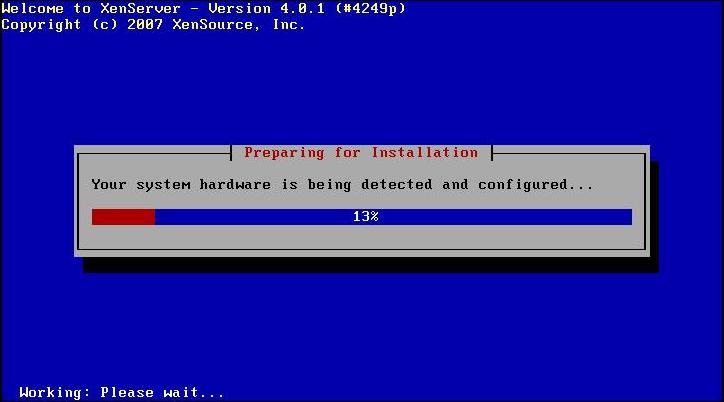
… 我们等待服务器硬件检测到我们… 除其他外,我们必须有一个大于 16Gb 的硬盘驱动器, 否则,我们将无法开始安装,
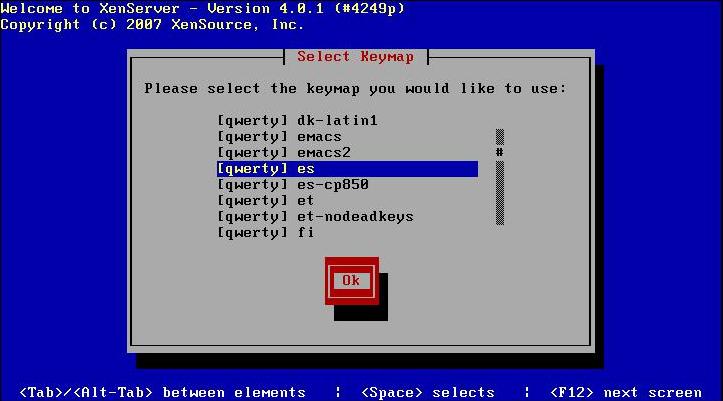
我们必须选择键盘的语言, 如果是西班牙语: [键盘] 是,我们给予 “还行”,
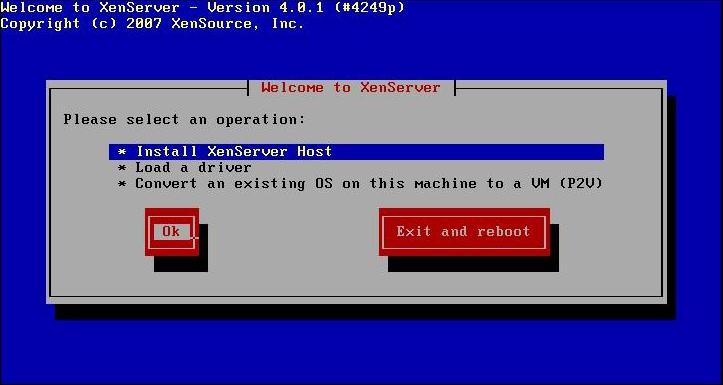
我们选择第一个选项来安装我们的 Xen 服务器: “安装 XenServer 主机” & “还行”
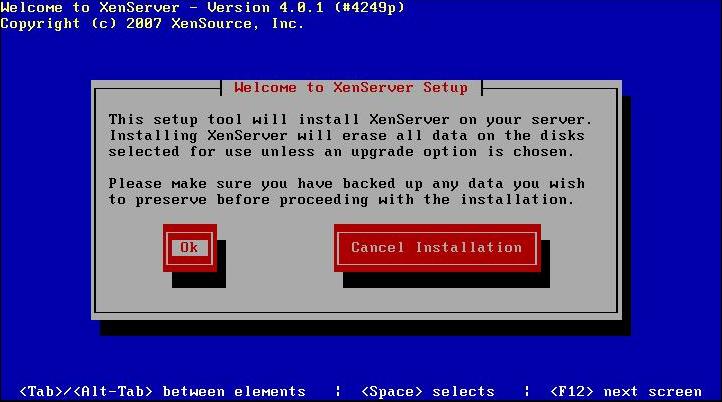
压 “还行” 确认它将擦除我们磁盘的所有内容,

我们接受许可协议 “接受 EULA”,
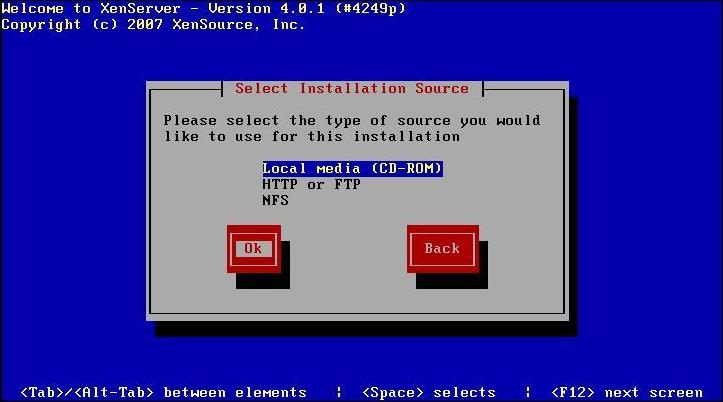
选择安装源, 我们从哪里进行安装, 就我而言 “本地媒介 (光盘)” & “还行”,
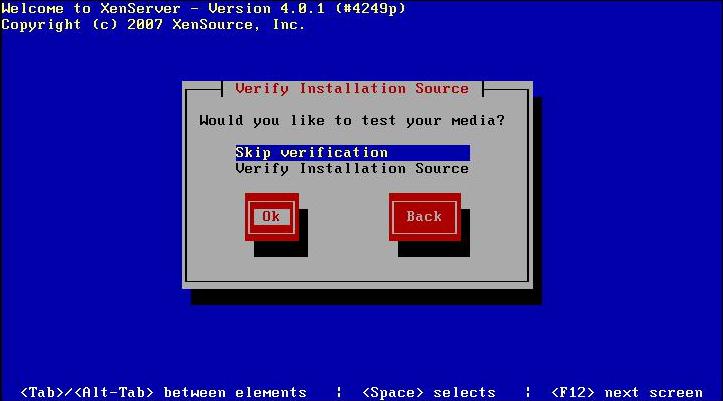
使用 CD 时, 它为我们提供了测试介质的可能性, 以免它被磨碎并因此导致安装失败, 我们感兴趣的任何事情, 忽略或测试, “还行”,
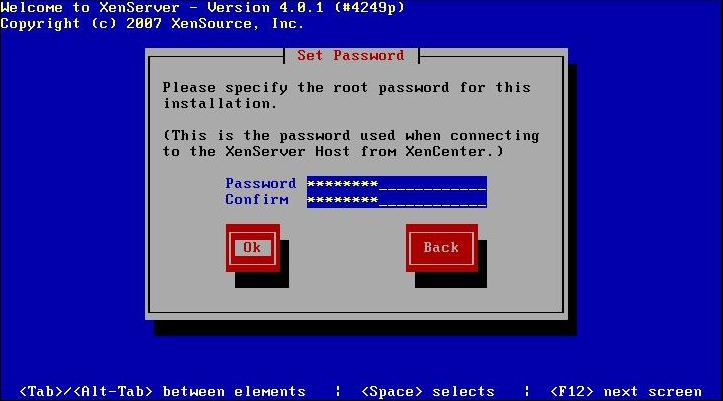
它要求我们提供用户的密码 “根”, 它将是我们从 XenCenter 管理工具进行连接时使用的密码, “还行”,
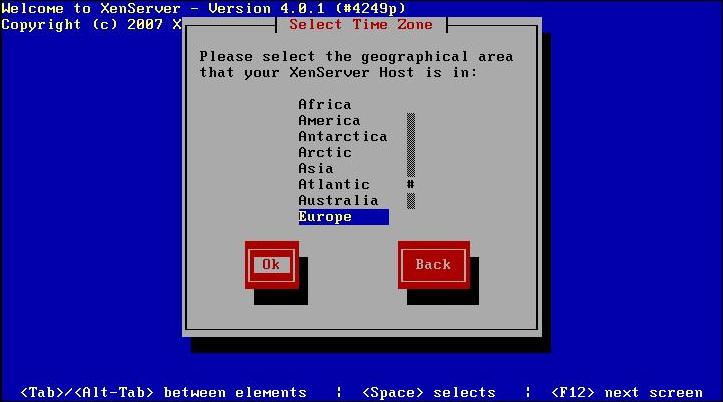
我们选择我们的地理区域, “还行”,
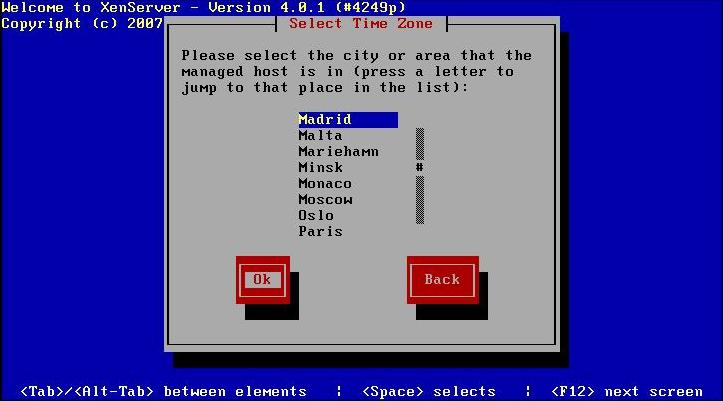
我们选择离我们区域最近的地理区域. “还行”,

我们必须配置 time 参数, 我们是手动输入时间还是从时间服务器或 NTP 输入, 理想的情况是后者,因为如果我们将拥有更多的 Xen 服务器, 正确的事情是他们都有相同的时间. “还行”,

我们必须指定网络配置, IP 地址, 网络掩码和网关. 不建议使用来自 DHCP 服务器的动态 IP, “还行”,
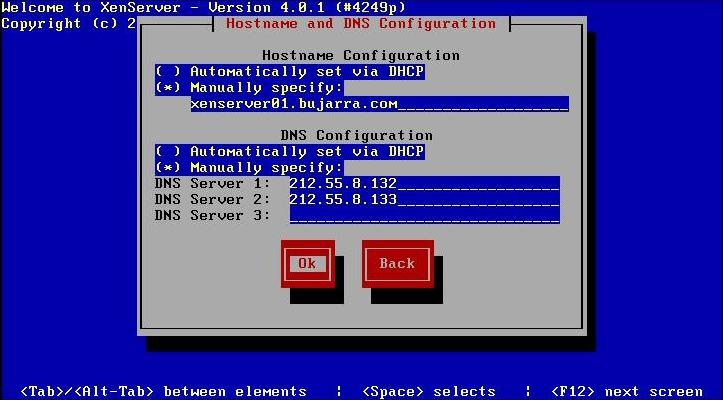
我们配置 XenServer 服务器的主机名并配置其 DNS 服务器, “还行”,
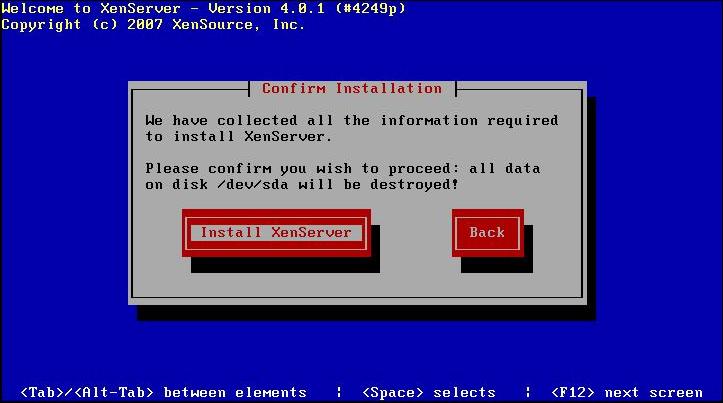
点击 “安装 XenServer”, 告诉我们它将安装在哪个磁盘上, 在我的例子中,/dev/sda

… 等待几分钟,等待 XenServer 已安装…
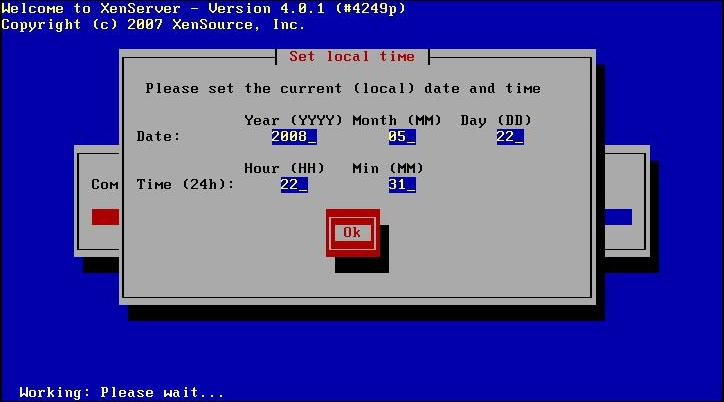
正如我所说,要手动设置时间,我必须指示它, 我们给出 “还行”,

XenServer 已安装, 取出 CD 并按 “还行” 重新启动.
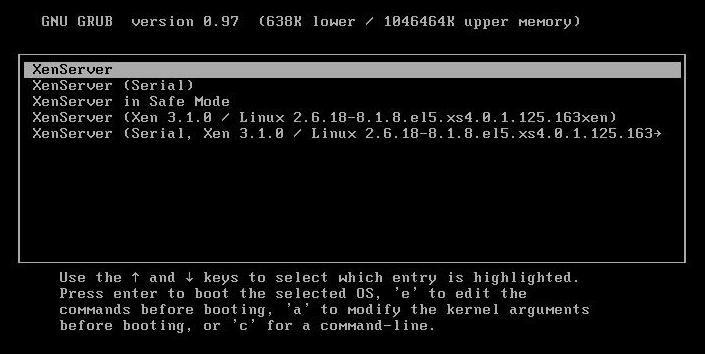
我们让服务器正常重启…
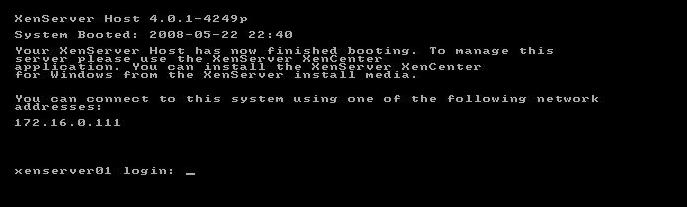
服务器将在重新启动后指示此屏幕, 为了管理它,我们将通过使用 Web 浏览器输入您的 IP 地址来完成.
在本节中,我们将了解 XenServer 的基本功能, 如何安装用于管理 XenCenter 的 XenServer 服务器工具,或在其中创建虚拟机.
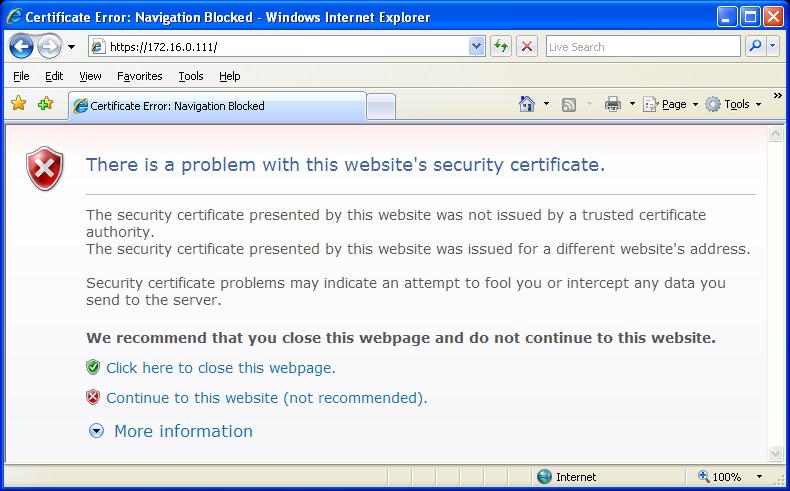
所以我说的, 能够管理 XenServer 服务器, 我们需要 XenCenter 控制台, 如果我们没有, 我们可以从 XenServer 服务器获取它, 使用 Web 浏览器连接到 XenServer, 通过 HTTPS 发送到 IP 地址, 我们接受证书消息并继续, 进入后,我们将下载 XenCenter 安装程序
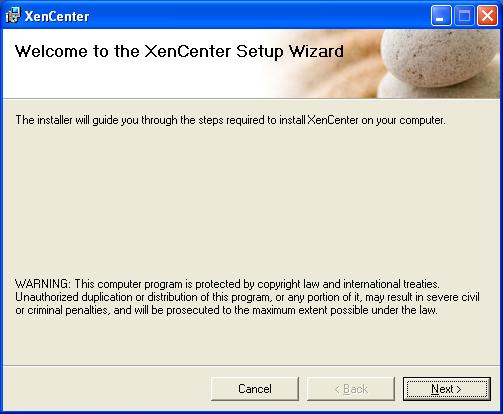
不错, 我们开始安装 XenCenter, 帮助我们管理 XenServer 服务器或社区的实用程序, “下一个” 启动此安装向导,
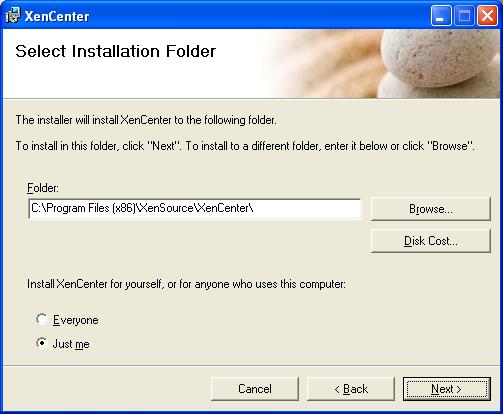
选择 XenServer 的安装路径, “下一个”,
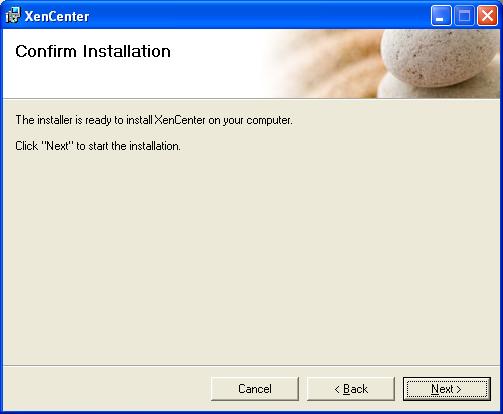
“下一个” 开始安装…
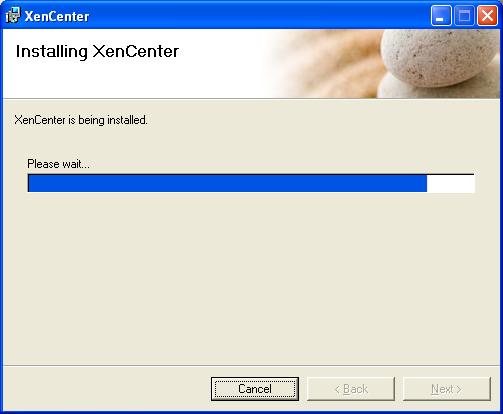
…我们等待它安装几秒钟…
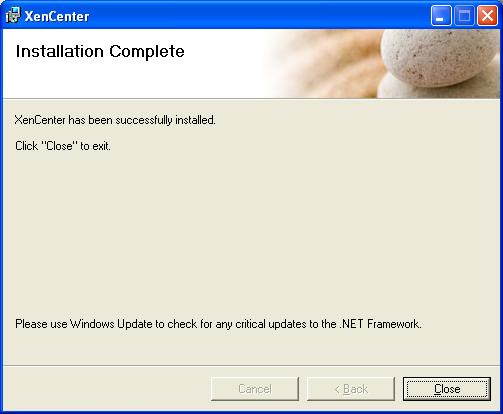
不错, 我们已经安装了 XenCenter, 点击 “关闭” 以打开它,

它给我们留下了一个图标 “XenCenter” 我们执行了它来开设工厂,
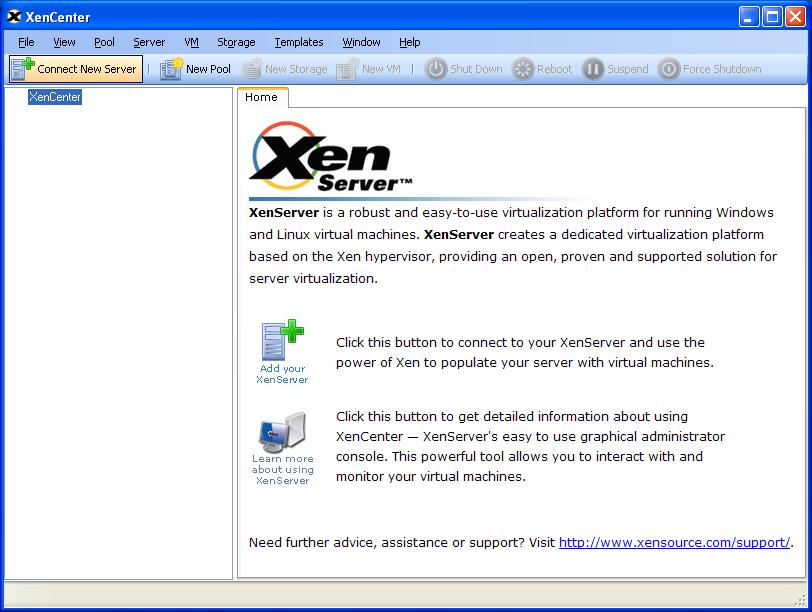
这就是中心连接, 我们要做的第一件事是连接到我们的 XenServer 服务器, 因为 “连接新服务器”,

我们提供 XenServer 的主机名或 IP 地址, 以及用户 “根” 以及我们在安装过程中设置的密码, 点击 “连接”,

下次打开它时,XenCenter 可能会自动连接到我们刚刚指示的 XenServer 服务器, 如果我们有兴趣,我们检查第一个选项, 否则, 最后一个. “还行”,
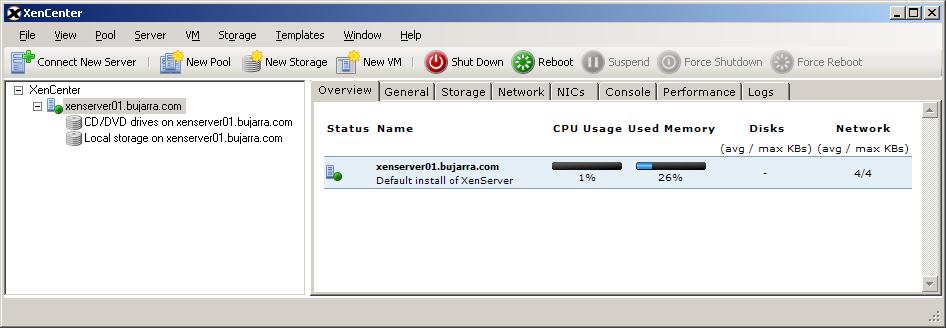
从这里我们可以看到我们的 XenServer 服务器, 我们可以看到您的存储空间, 一个本地驱动器和 CD/DVD 驱动器, 在 “概述” 我们将看看它的性能总结, CPU 使用率和 RAM 使用率, 磁盘或网络访问.
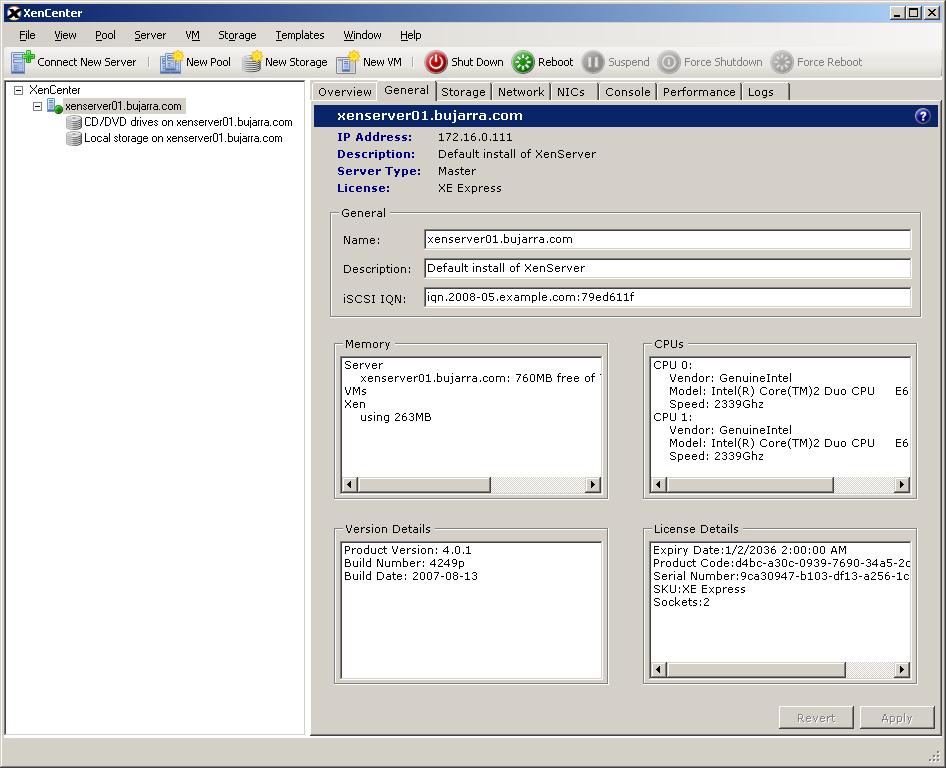
在 “常规” 我们有服务器描述, 许可证类型, 您的姓名, iSCSI 的公共名称, Xen 使用的内存, CPU 的…
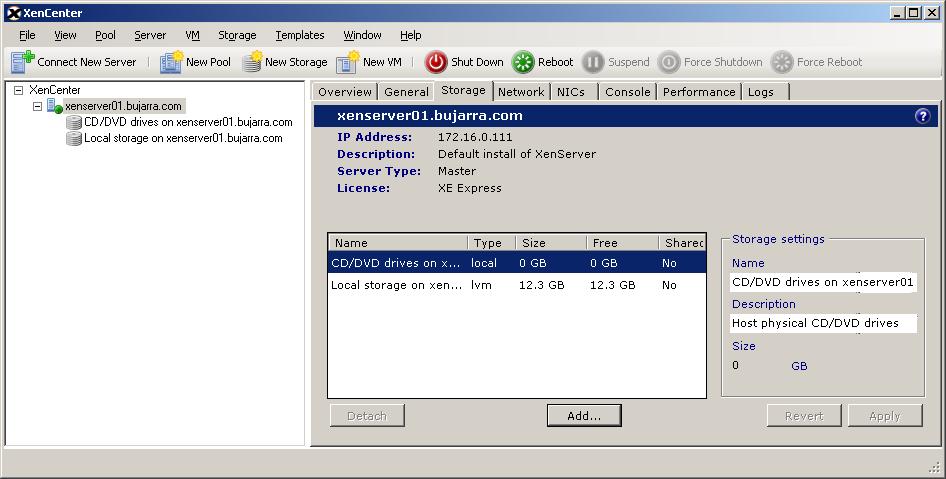
在 “存储” 我们看到它所拥有的存储空间, 我们看到它带有一个本地硬盘, 这将帮助我们在本地保存虚拟机,但例如,我们将无法利用 XenMotion. 如果我们有一个共享存储,这就是我们可以添加它的地方 “加…”
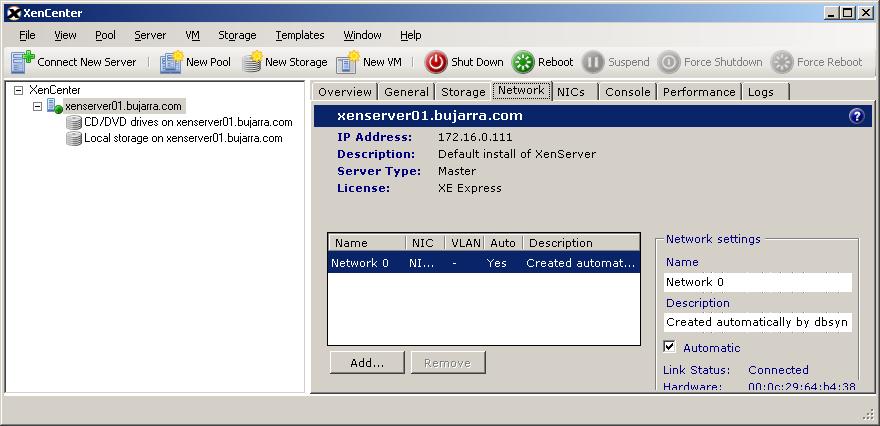
在 “网络” 我们看到我们拥有的虚拟网络接口, 我们将它们用于虚拟机, 我们可以添加更多, 从逻辑上讲,以防 VC 需要更多.
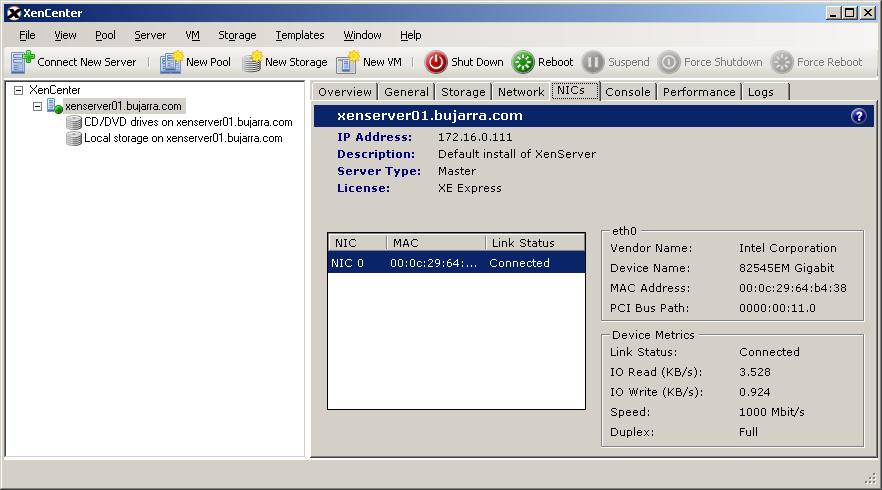
在 “网卡” 向我们展示 XenServer 服务器的物理适配器及其状态.
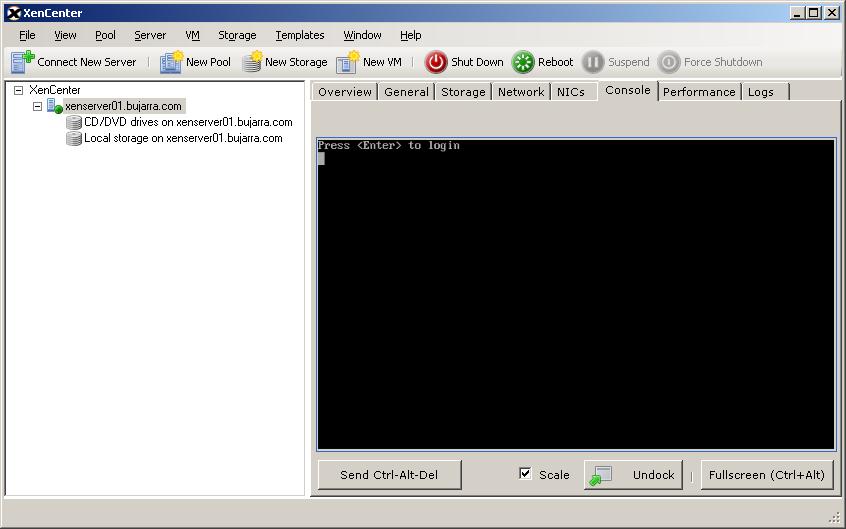
在 “安慰” 我们可以通过控制台连接到 XenServer 服务器以执行命令.
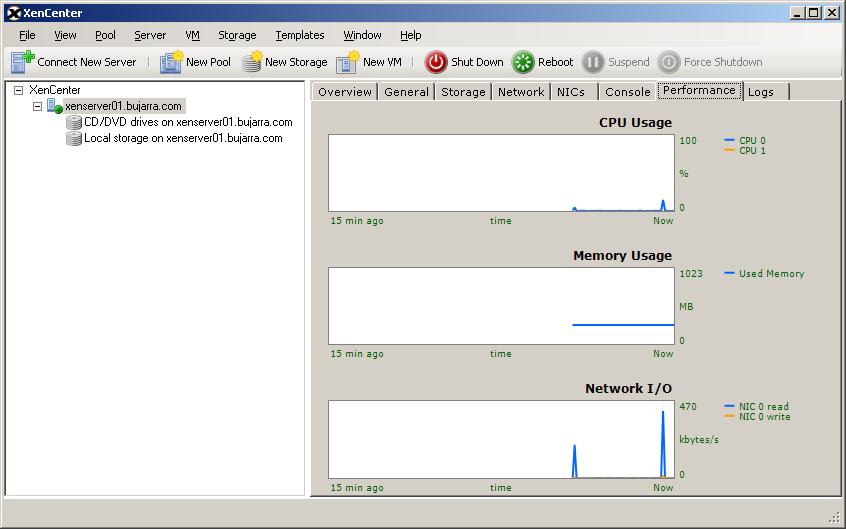
在 “行为艺术” 我们将看到 XenServer 服务器的性能, 实时显示 CPU 状态的图表, 内存使用情况和网络使用情况.
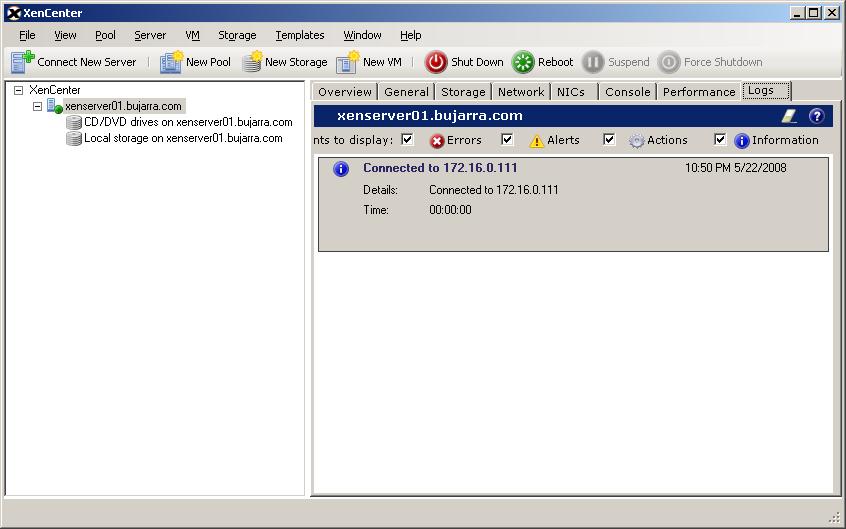
最后,在 “原木” 向我们显示 XenServer 服务器上发生的任何事件.
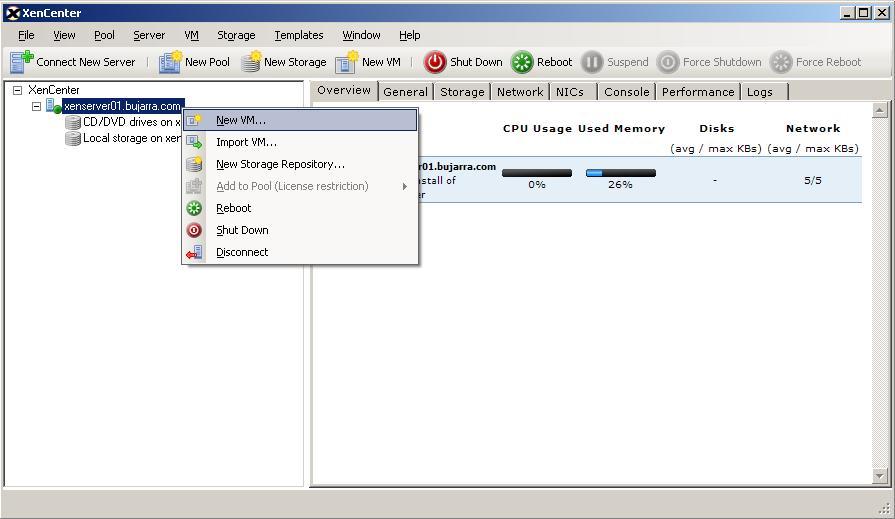
让我们看看如何在 XenServer 上创建虚拟机, 关于他, 右键单击 “新建 VM…”,
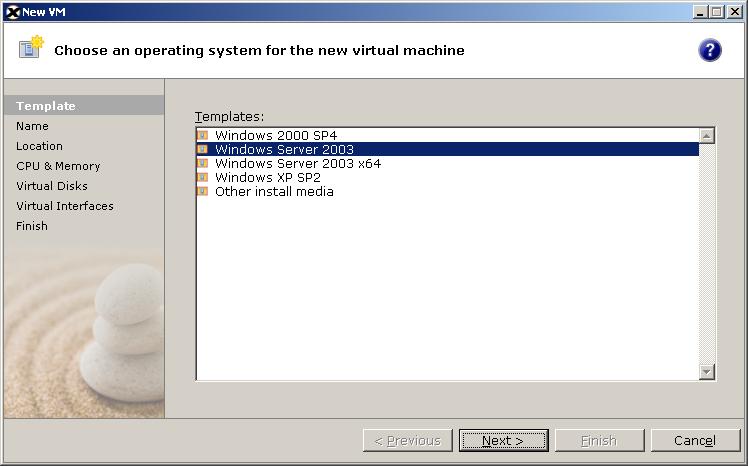
我们必须按照向导创建 VM, 首先,我们选择模板来创建 VM, 就我而言,我将如何使用 Windows Server 创建一个 2003 嗯,我选择那个, 但它们将是空白模板, 然后,我们可以稍后将 VM 转换为模板,以便在此向导中将其用于将来的 VM, “下一个”,
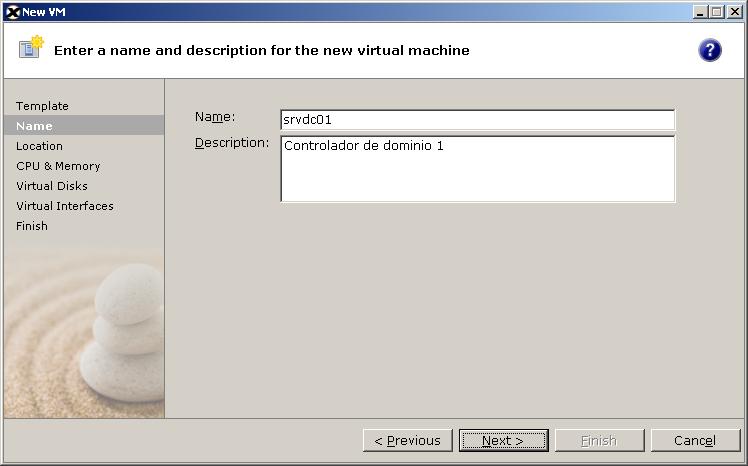
我们为 VM 提供名称和描述, 我们在此处放置的名称不会自动分配给最终的 MV, 但从逻辑上讲, 建议相同, 以免引起误解. “下一个”,
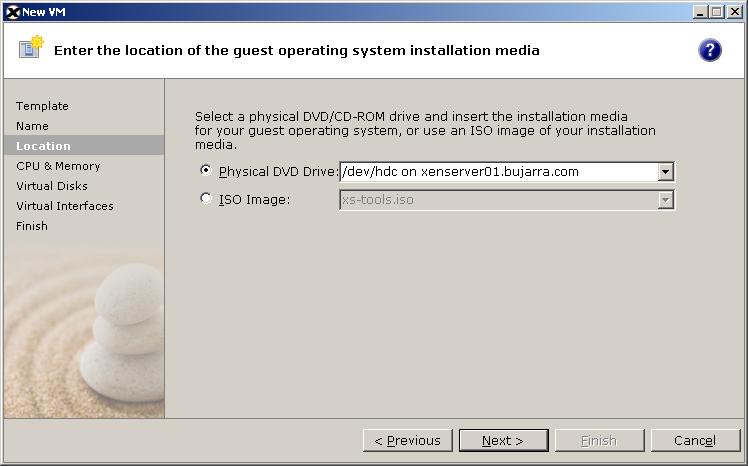
我们选择哪个将是 VM 的 CD 驱动器, 是物理 CD/DVD 驱动器还是 ISO 映像. “下一个”,
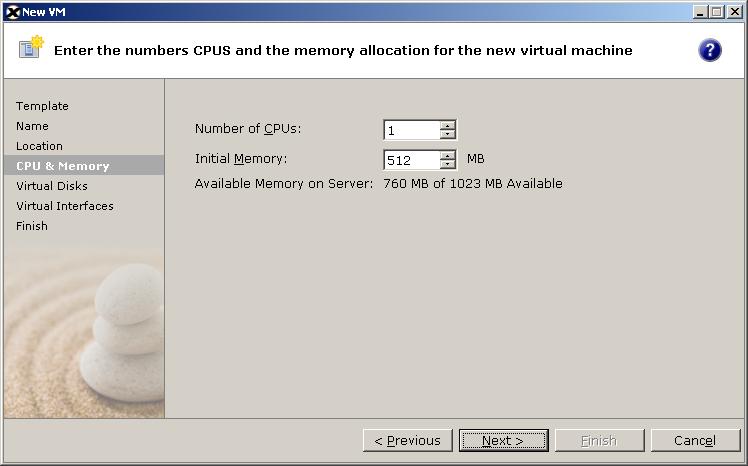
选择要分配给 VM 的 CPU 数量和 RAM 内存量. “下一个”,

我们必须添加一个具有所需 GB 的虚拟硬盘驱动器,并将其定位在我们感兴趣的位置, 在 XenServer 的本地磁盘上或 SAN 上, 这将是我们安装 SO 的地方. 最后, “下一个”
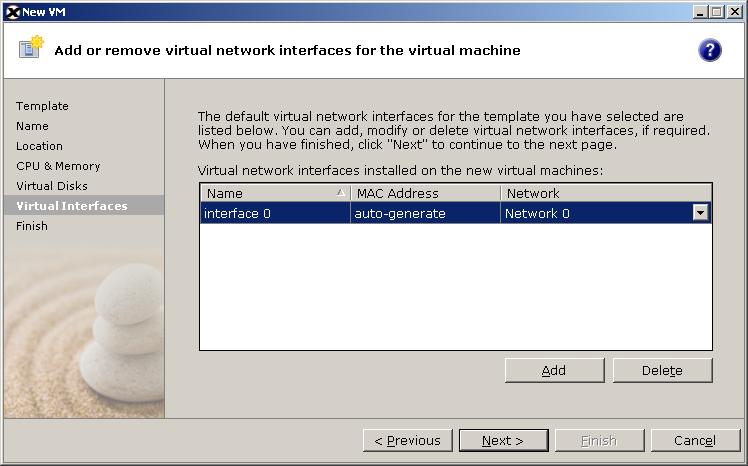
选择我们希望 VM 具有的虚拟网络接口数, 以及您的 MAC 或连接到哪个物理接口/NIC, “下一个”,
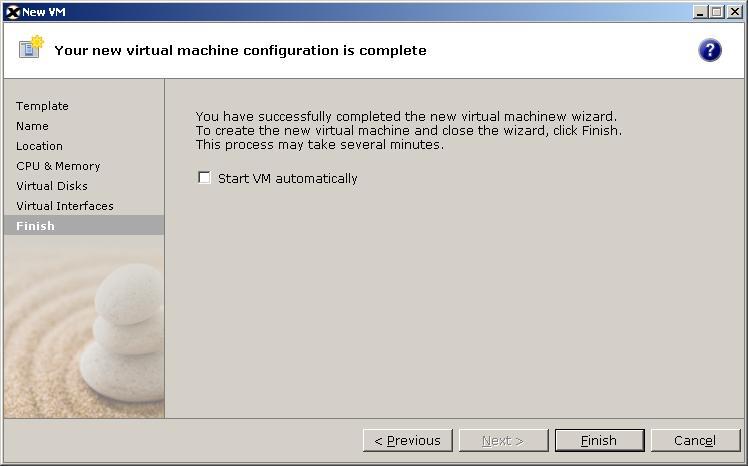
如果我们希望 VM 在单击 “完成” 或者没有. 虚拟机已经创建好了,我们已经可以安装作系统了.
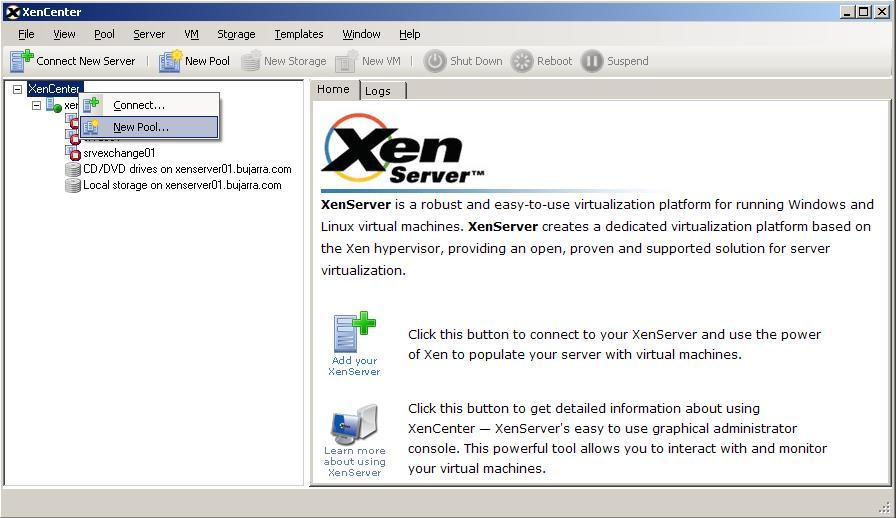
我们还可以创建资源池, 将负载分散到多个服务器, 或为他们保留一些资源, 因为 “新建池…”
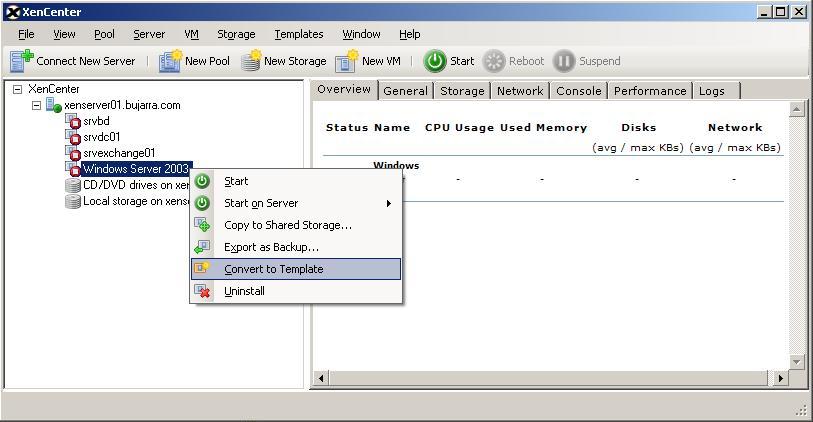
从这里,我们将看到每个服务器上拥有的 VM 以及上述相同的选项卡,但在 VM 级别. 当我们安装并准备好 VM 时, 我们可以将其用作模板,以避免总是安装作系统, 我们可以留下一个 Windows 2003 使用最新的 ServicePack, 已准备好更新,因此您不会在日常任务上浪费时间. 所有这一切, 右键单击 VM > “转换为模板”. 我们可以从 “开始” 或从 “卸载”.
www.bujarra.com – 赫克托·埃雷罗 – NH*****@*****ra.com – v 1.0